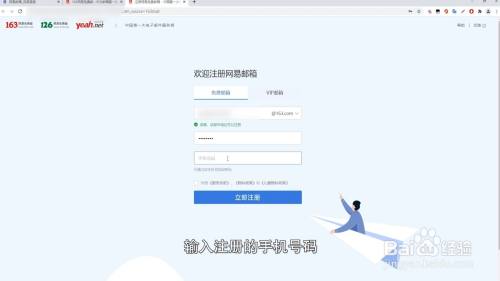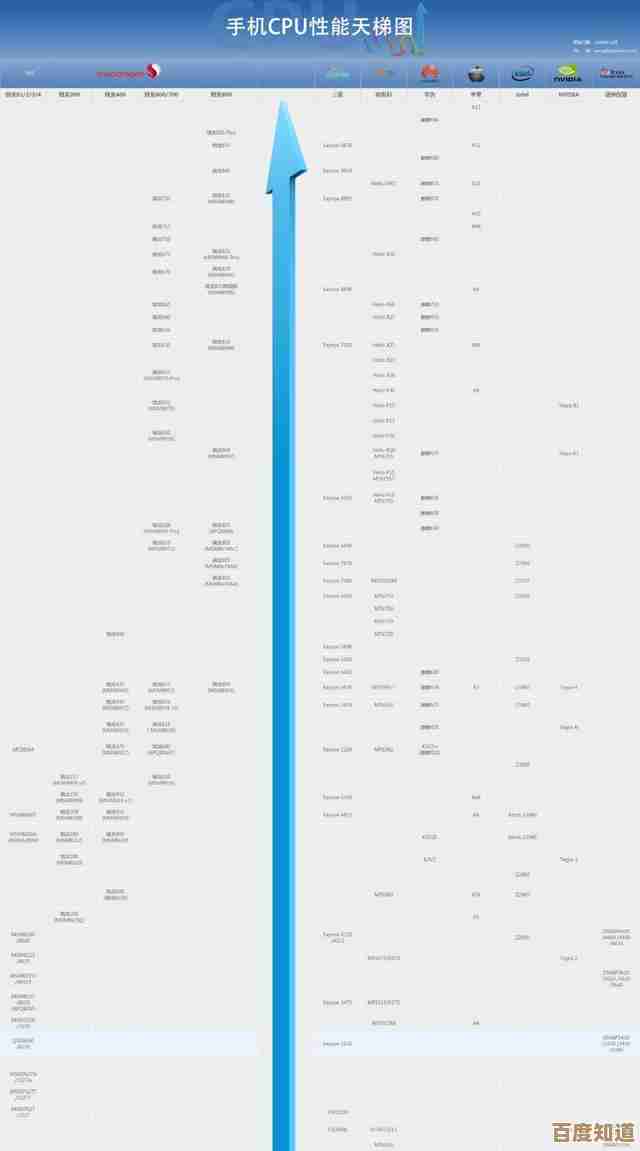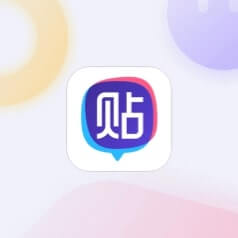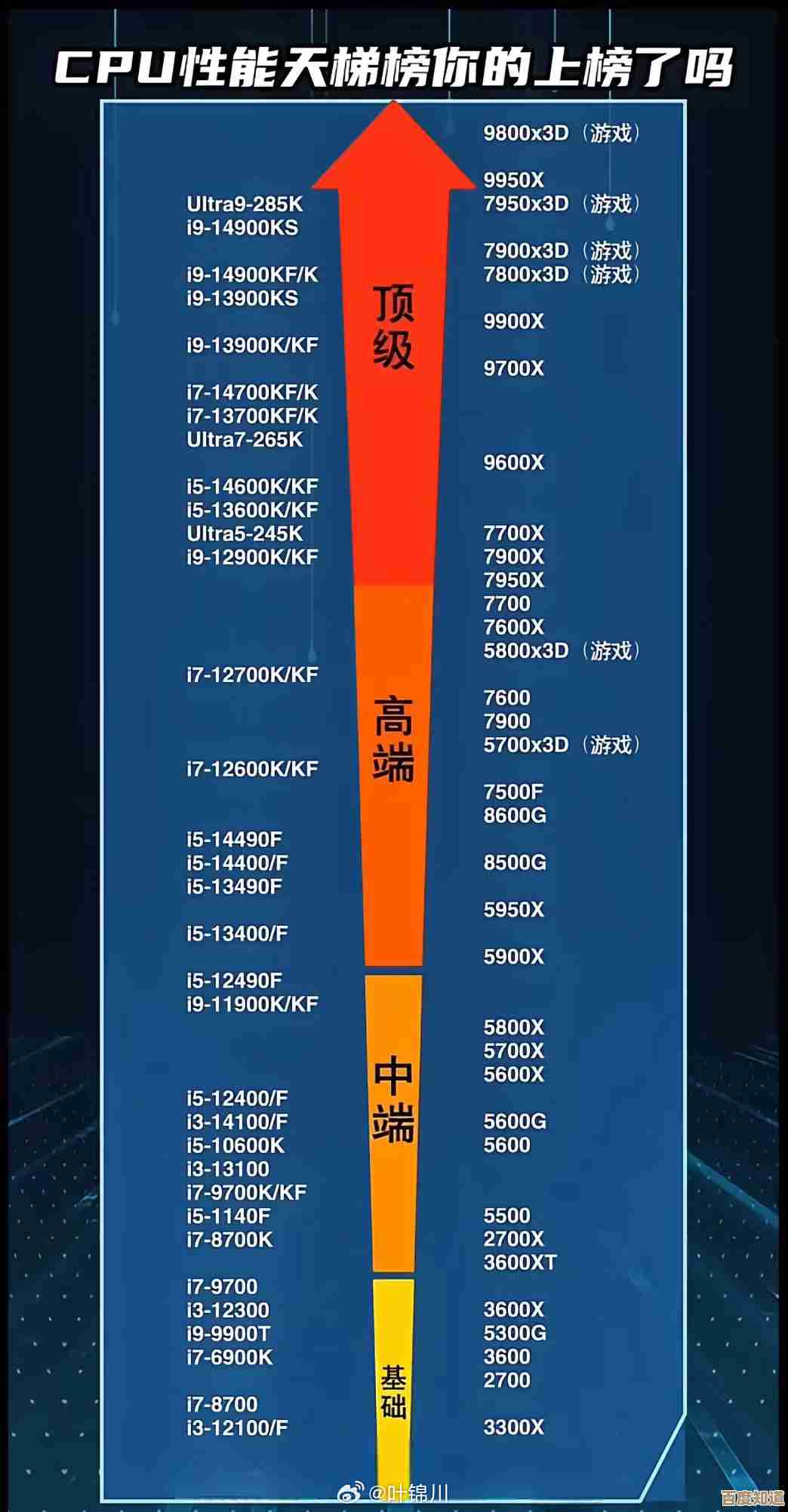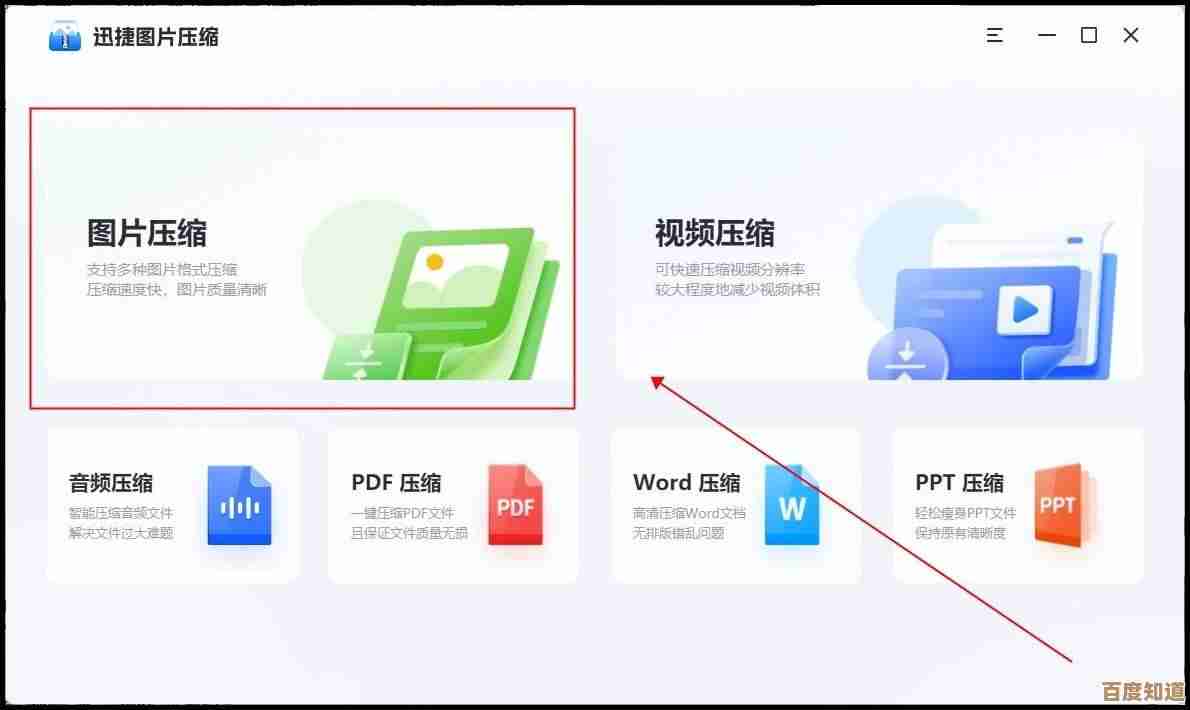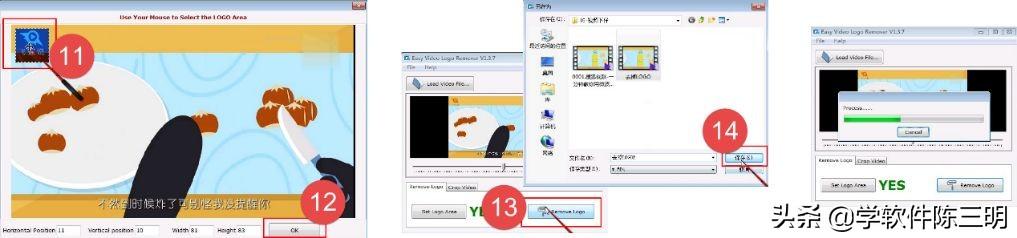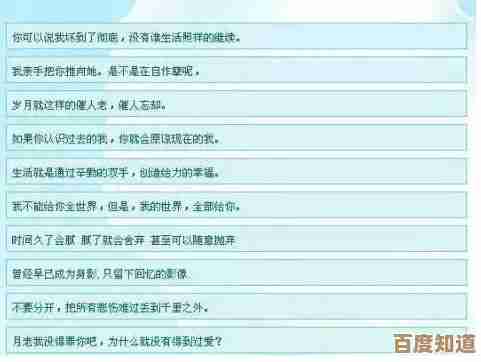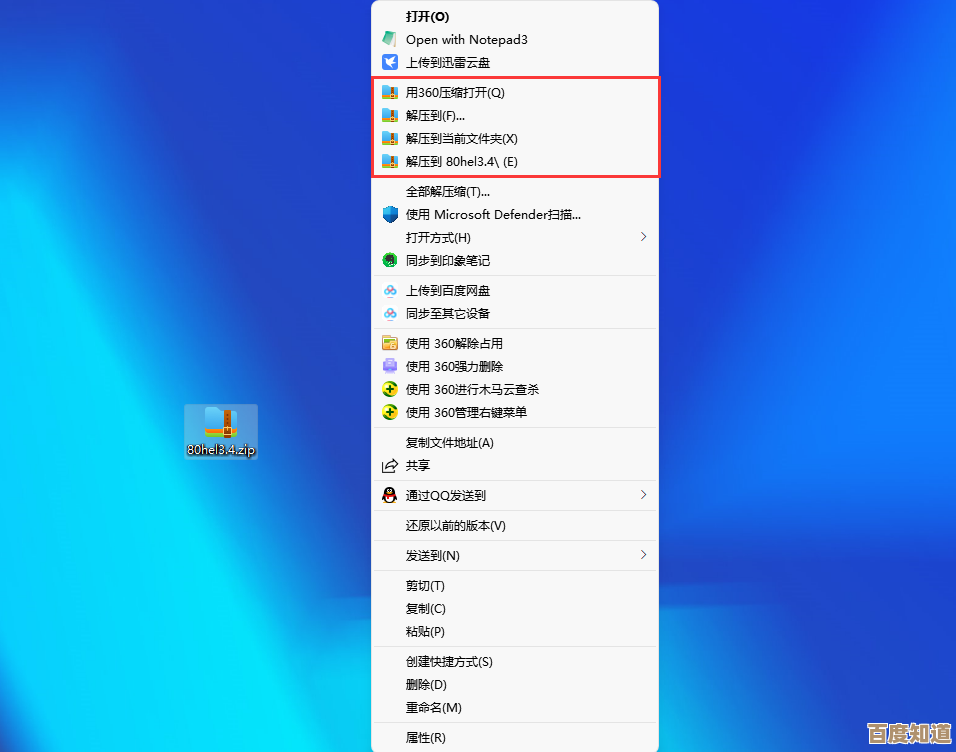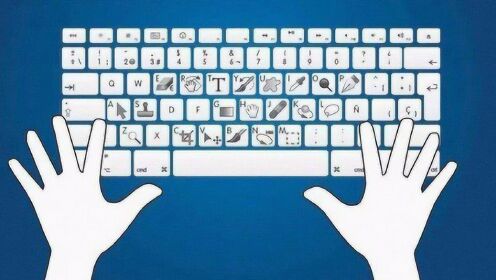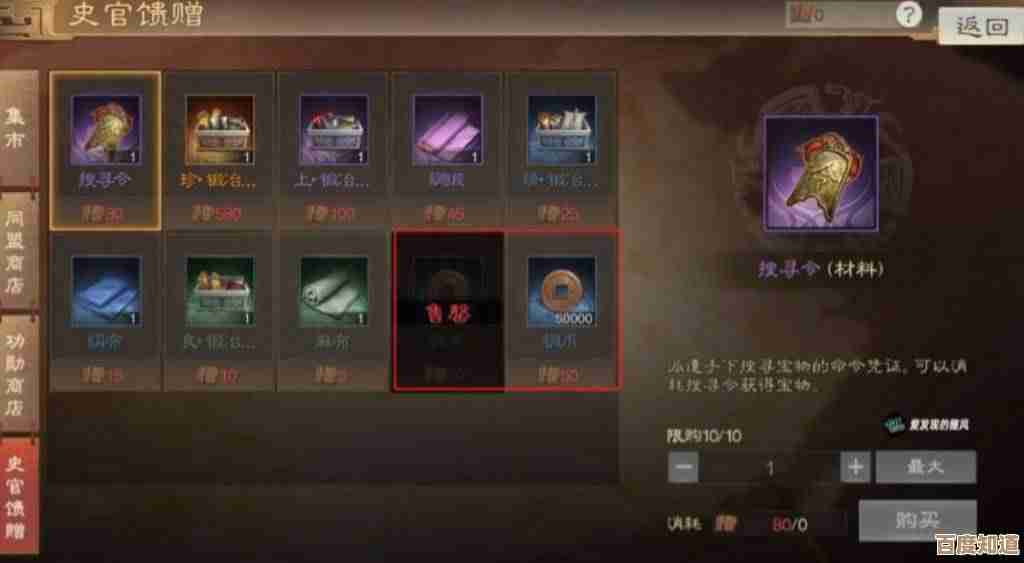如何修复Win11系统右下角日历图标不显示的问题
- 问答
- 2025-10-27 23:26:32
- 2
重启Windows资源管理器 这是最简单快捷的首先尝试的方法,它能有效解决因临时进程卡顿导致的小问题。
- 操作:同时按下
Ctrl + Alt + Delete键,选择“任务管理器”,在进程列表中找到“Windows 资源管理器”,右键点击它,选择“重新启动”。
检查系统图标设置 可能是日历图标被手动关闭了,需要去系统设置里重新打开。
- 操作:点击任务栏的空白处,选择“任务栏设置”,找到“任务栏角图标”或类似的选项,点击进入,确保“时钟”或“日历”的开关是打开状态,你也可以点击“选择哪些图标在任务栏角显示”,确保日历相关的程序(如时钟和日期)的开关是开启的。
重新注册日历相关应用 这个方法通过命令重新加载系统核心组件,可以修复因应用文件注册失败导致的问题,来源自微软社区的建议。
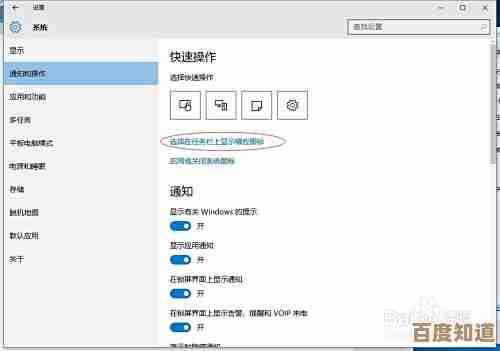
- 操作:在开始菜单搜索“PowerShell”或“命令提示符”,右键点击并以“管理员身份运行”,然后逐行输入以下命令,每输入一行按一次回车:
Get-AppXPackage -AllUsers | Foreach {Add-AppxPackage -DisableDevelopmentMode -Register "$($_.InstallLocation)\AppXManifest.xml"}命令运行完成后,重启电脑看看问题是否解决。
创建新的本地用户账户 如果以上方法无效,可能是当前用户配置文件损坏,可以创建一个新的管理员账户来测试。
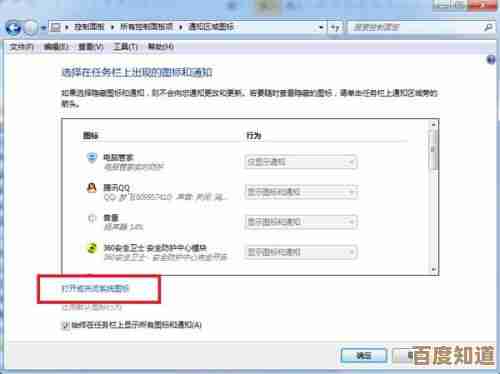
- 操作:打开“设置”>“账户”>“家庭和其他用户”,点击“添加其他用户”,为这台电脑添加一个新用户并赋予管理员权限,然后注销当前账户,登录到新账户,检查日历图标是否显示,如果新账户正常,说明是原账户的配置问题,可以考虑将文件迁移到新账户使用。
运行系统文件检查器 系统文件损坏也可能导致此问题,系统文件检查器工具可以扫描并修复损坏的Windows系统文件。
- 操作:同样以管理员身份打开PowerShell或命令提示符,输入以下命令后回车:
sfc /scannow系统会开始扫描,耐心等待其完成并根据提示操作。
如果尝试了所有这些方法后问题依然存在,可能需要考虑进行系统还原(如果你之前创建过还原点)或修复安装Windows 11(保留个人文件和应用程序)。
本文由水靖荷于2025-10-27发表在笙亿网络策划,如有疑问,请联系我们。
本文链接:http://waw.haoid.cn/wenda/48754.html